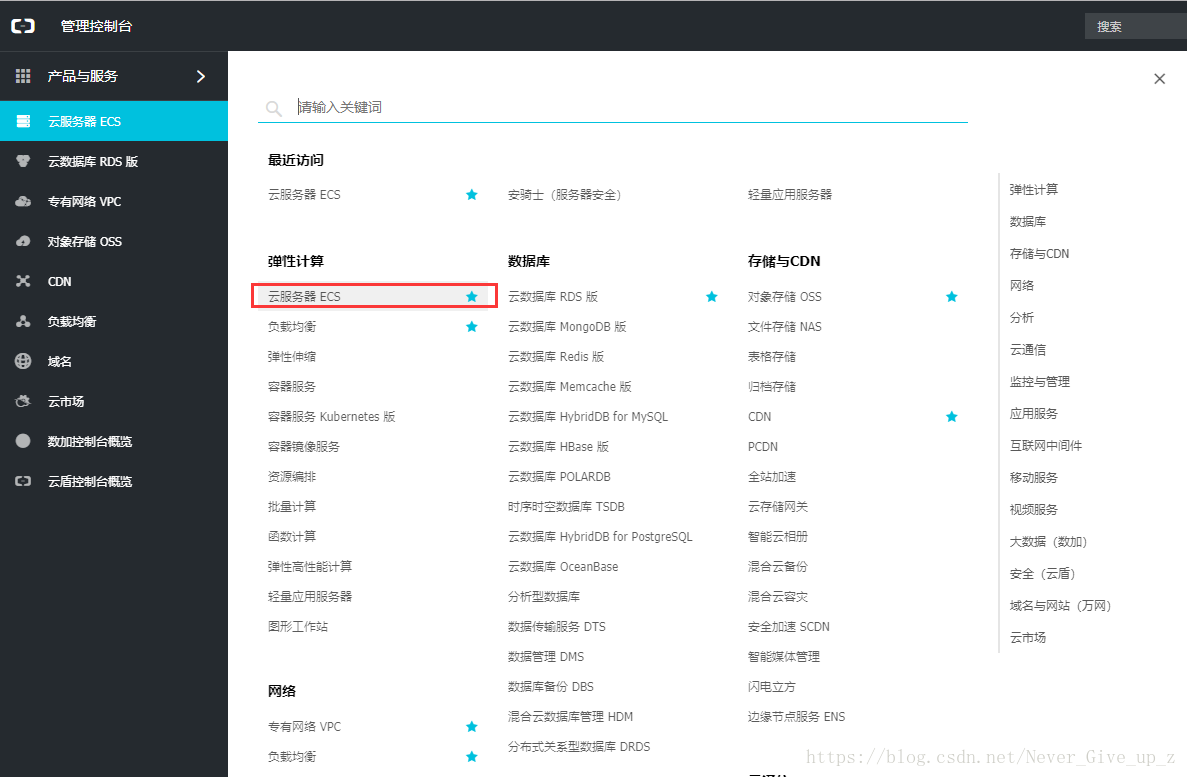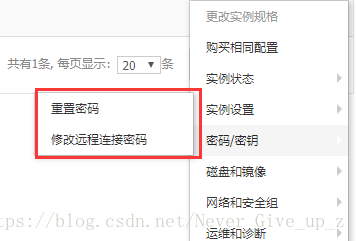阿里雲ubuntu16.04 安裝桌面版---親測
阿新 • • 發佈:2018-11-07
1.當我們購買了阿里雲伺服器後,登陸後,進行如下操作,點選雲伺服器。
2.點選數字,進去我們的控制檯

3.我們來修改密碼,設定自己想要設定的密碼
充值密碼:是重置ubuntu中root的密碼
修改遠端連線密碼:是進行遠端連線是會要求輸入一個密碼
4.然後點選遠端連線,並輸出剛剛的密碼
5.進入之後在命令視窗輸入使用者名稱root 密碼 為剛剛設定的密碼
然後我們進行如下操作
第一步:
# 更新軟體庫 apt-get update # 升級軟體 apt-get upgrade # 安裝ubuntu桌面系統 apt-get install ubuntu-desktop 執行過程需要手動確認兩次,選擇 Y。 安裝完成之後,終端輸入 reboot,重啟伺服器。
第二步:
重啟之後,桌面環境就安裝好了,但是遠端連線進去,發現只能使用guest帳號,不能選擇其他使用者,而且不需要密碼就能登入,登入進去還會有個警告資訊!但是guest帳號地位太低了,幾乎沒什麼權力。
我們需要進入伺服器後臺,修改root許可權,修改 /usr/share/lightdm/lightdm.conf.d/50-ubuntu.conf 檔案。
這個地方尤其需要注意:因為遠端進入阿里雲伺服器,只能使用guest帳號,但是guest帳號是沒有許可權修改這個檔案的。所以,我們需要在windows端,使用putty(百度自行下載)工具,以root帳號(使用putty工具進入可以指定登入使用者),遠端登入進入
在host name中輸入公網ip地址,點選open 輸入使用者名稱和密碼即可
# 檔案 /usr/share/lightdm/lightdm.conf.d/50-ubuntu.conf
# 修改前
[Seat:*]
user-session=ubuntu
# 修改後
[Seat:*]
user-session=ubuntu
greeter-show-manual-login=true
allow-guest=false修改完檔案之後,如上圖執行reboot,重啟伺服器。重啟之後就可以用root使用者登入,但是登入後還是有警告,這個需要修改 /root/.profile
修改成如下所示:
# 檔案 /root/.profile
# 檔案修改前
# ~/.profile: executed by Bourne-compatible login shells.
if [ "$BASH" ]; then
if [ -f ~/.bashrc ]; then
. ~/.bashrc
fi
fi
mesg n || true
# 檔案修改後
# ~/.profile: executed by Bourne-compatible login shells.
if [ "$BASH" ]; then
if [ -f ~/.bashrc ]; then
. ~/.bashrc
fi
fi
tty -s && mesg n || true再執行 reboot 命令,重啟伺服器,重啟之後,只有root使用者,登入後也沒有警告資訊了。
到此,完美的桌面版就安裝完成了,如果您學到了,請幫忙點贊,謝謝!~